Очистите папку кеша Dropbox, чтобы избавиться от поврежденных файлов
- Обмен ссылками — важная функция Dropbox, которая упрощает обмен большими файлами без их загрузки и отправки.
- Однако иногда обмен ссылками может не работать, потому что ссылка не работает или больше не существует.
- Быстрый обходной путь — перезапустить приложение Dropbox или использовать веб-версию.

ИксУСТАНОВИТЕ, НАЖИМАЯ НА СКАЧАТЬ ФАЙЛ
- Скачайте и установите Фортект на вашем ПК.
- Запустите инструмент и Начать сканирование
- Щелкните правой кнопкой мыши Ремонт, и исправить это в течение нескольких минут.
- 0 читатели уже скачали Fortect в этом месяце
Когда дело доходит до приложения для облачного хранения, Dropbox у руля. Впрочем, это не исключает случайных ошибок тут и там. Одной из таких ошибок является ошибка Dropbox 404. Он не позволяет вам щелкнуть ссылку общего доступа и вместо этого отображает сообщение об ошибке.
Это может произойти, когда вы пытаетесь получить доступ к файлу, который был удален или перемещен другим пользователем, или если ссылка, предоставленная в вашем электронном письме, больше не работает. Давайте узнаем больше об этом коде ошибки и возможных решениях.
Что такое ошибка Dropbox 404?
Если вы видите ошибку 404 при переходе по ссылке в Dropbox, это означает, что файл или папка, к которым вы пытаетесь получить доступ, не существует. Это может произойти по нескольким причинам:
- Файл был перемещен — Наиболее частая причина этой ошибки — ссылка была перемещена в новое место, а пользователь вас не уведомил.
- Устаревшее приложение – Возможно, на вашем компьютере установлена устаревшая версия Dropbox.
- Вы переходите по ссылке из другого аккаунта – Если вы получаете доступ к файлам на другом компьютере или мобильном устройстве, которые не подключены к вашей учетной записи, ссылка может быть защищена.
- Файл или папка, к которым вы пытаетесь получить доступ, больше не существуют. – Ссылка, вероятно, была изменена или обновлена.
- Устаревшая ссылка – Иногда пользователи делятся временными ссылками, срок действия которых истекает через определенный период. Если вы нажмете на ссылку после истечения срока ее действия, вы не сможете получить к ней доступ.
- Возможно, вы неправильно ввели URL – Если вы скопируете или напечатаете ссылку в другом месте, возможно, вы скопировали ее неправильно.
- Прерванное соединение - Твой подключение к интернету могло отсутствовать out при доступе к файлу, из-за чего он не загружается должным образом.
- Изменения в родительской ссылке – Если на файл была ссылка с другого веб-сайта, но этот сайт изменился, ваша ссылка больше не будет работать.
- Запрещено делиться – Dropbox мог запретить вам делиться ссылками.
Как исправить ошибку 404 в Dropbox?
Совет эксперта:
СПОНСОР
Некоторые проблемы с ПК трудно решить, особенно когда речь идет об отсутствующих или поврежденных системных файлах и репозиториях вашей Windows.
Обязательно используйте специальный инструмент, например Защитить, который просканирует и заменит ваши поврежденные файлы их свежими версиями из своего репозитория.
Попробуйте выполнить следующие основные шаги, прежде чем приступать к расширенному устранению неполадок:
- Проверьте наличие обновлений приложения и установите их соответствующим образом, если они доступны.
- Убедитесь, что ваша учетная запись по-прежнему активна, выйдя из системы и снова войдя в нее.
- Свяжитесь с отправителем и убедитесь, что у вас правильная ссылка.
- Завершите все процессы Dropbox из диспетчера задач и повторите попытку.
- Попробуйте получить доступ к папке изнутри Веб-интерфейс Dropbox. Иногда проблема возникает в настольном приложении, но в веб-версии ссылка работает нормально.
- Очистите кеш браузера и файлы cookie, если используете браузер.
- Откройте ссылку в инкогнито/приватной вкладке.
- Убедитесь, что ваш ссылка была запрещена с веб-сайта Dropbox и последующие шаги по ее устранению.
1. Запустите средство устранения неполадок приложений Магазина Windows.
- Ударь Окна ключ и нажмите на Настройки.

- Нажмите на Система на левой панели, затем Устранение неполадок на правой панели.

- Выбирать Другие средства устранения неполадок.

- Прокрутите вниз, найдите Приложения Магазина Windows, и нажмите на Бегать кнопка.
2. Временно отключите брандмауэр/антивирус
- Ударь Стартовое меню значок, тип Безопасность Windows в строке поиска и нажмите Открыть.

- Нажмите на Брандмауэр и защита сети, затем выберите Общедоступная сеть.

- Найдите Брандмауэр защитника Майкрософт и переключить кнопку выключения.

3. Очистите кэш Dropbox
- нажмите Окна + Е комбинация для начала Проводник.
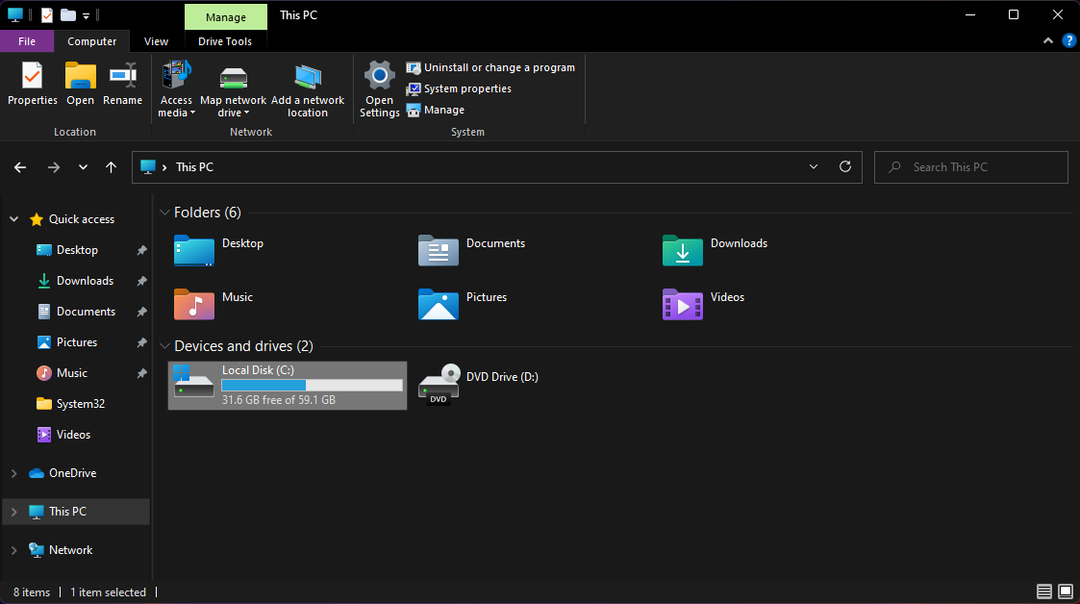
- Перейдите к кешу, используя следующее, или вставьте его в параметр поиска:
%HOMEPATH%Dropbox.dropbox.cache - Нажимать CTRL + А чтобы выбрать все в папке.
- Нажать на Удалить значок и нажмите OK, чтобы удалить все из папки.
- Ошибка Dropbox 429: как исправить за 5 шагов
- Сколько людей используют Skype? [Всемирная статистика]
- Приложение Gmail для Windows: есть ли способ его установить?
- Как создать и настроить групповую электронную почту в Gmail
4. Сканировать на вирусы
- нажмите Стартовое меню, поиск Безопасность Windows, и нажмите Открыть.

- Выбирать Защита от вирусов и угроз.

- Далее нажмите Быстрое сканирование под Текущие угрозы.

- Если вы не нашли никаких угроз, перейдите к полной проверке, нажав на Параметры сканирования ниже Быстрое сканирование.

- Нажмите на Полное сканирование для выполнения глубокого сканирования вашего ПК.

- Дождитесь завершения процесса и перезагрузите систему.
5. Восстановление/сброс приложения Dropbox
- Ударь Окна ключ и нажмите на Настройки.

- Нажмите на Программы на левой панели, затем Приложения и функции на правой панели.

- Найдите Дропбокс приложение, нажмите на три вертикальных эллипса и выберите Расширенные настройки.
- Нажмите на Ремонт.
- Вернитесь и нажмите на Перезагрузить.
6. Переустановите Дропбокс
- Ударь Окна ключ и нажмите на Настройки.

- Нажмите на Программы на левой панели, затем Приложения и функции на правой панели.

- Найдите Дропбокс app, щелкните три вертикальных эллипса и выберите Удалить.
Если ничего из этого не работает, возможно, вам придется связаться с Поддержка Dropbox для дальнейшей помощи. Твой Приложение Dropbox также может не открываться, но не беспокойся; мы разработали несколько шагов, которые помогут вам предотвратить такие кризисы.
Дайте нам знать о любых дополнительных комментариях, предложениях или вопросах, которые могут у вас возникнуть по этой теме, в разделе комментариев ниже.
Все еще испытываете проблемы?
СПОНСОР
Если приведенные выше рекомендации не помогли решить вашу проблему, на вашем компьютере могут возникнуть более серьезные проблемы с Windows. Мы предлагаем выбрать комплексное решение, такое как Защитить для эффективного решения проблем. После установки просто нажмите кнопку Посмотреть и исправить кнопку, а затем нажмите Начать ремонт.
